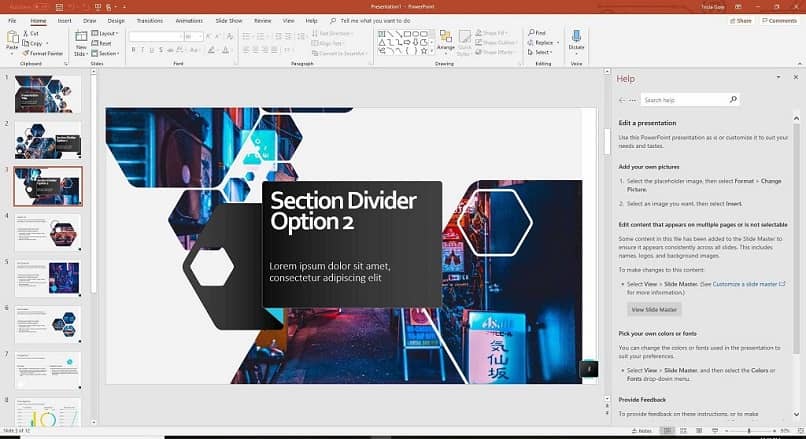
Monta kertaa on tarpeen kopioida ja liitä PowerPoint -tausta pitää kuvan esityssarjasta tai yksinkertaisesti säästää aikaa. PowerPoint itse tarjoaa nopean vaihtoehdon, selitämme sen sinulle, jotta voit tehdä tämän kopion nopeasti ja ilman ongelmia.
Kun työskentelet PowerPoint -esityksen parissa, voit myös muuttaa koko dian asettelua, jos käyttämäsi asettelu ei sovi sinulle. Jos haluat helpottaa työtä, voit myös ladata valmiita malleja.
Mitä sinun on tehtävä kopioidaksesi ja liittääksesi PowerPoint -taustan esitykseen?
Tämä tehtävä on melko yksinkertainen, ja siihen on vain yksi tapa. Ensinnäkin sinulla on oltava käsillä joitain asioita, jotta kopio toimisi oikein. Ensinnäkin sinulla on oltava esitys, joka toimii mallina mallille, sen on oltava luoduissa dioissa tai tiedostoissa.
Saadaksesi kopion, aloita luomalla uusi esitys avaamalla PowerPoint ja valitsemalla ”Esittely valkoisena ”, niin saat raakadian. Työkalupaneelista sinun pitäisi löytää vaihtoehto ”Uusi dia” napsauta alla olevaa nuolta tai napsauta hiiren kakkospainiketta.
Kun näet tämän valikon, sinun pitäisi löytää vaihtoehto ”Käytä dioja uudelleen”, Napsauta tätä, jos haluat PowerPointin, jolloin saat esiin dianvalintavalikon. Normaalisti tämä valikko näkyy näytön oikeassa reunassa. Siellä voit valita dian ylhäältä tai etsiä sitä tiedostoistasi.
Valitsemastasi vaihtoehdosta riippumatta PowerPoint näyttää esityksen valittaessa kaikki esityksen diat. Tässä sinun on aktivoitava laatikko ”Pitää fonttimuotoa”Sijaitsee tämän hakukentän vasemmassa alakulmassa.
Kun laatikko on aktivoitu, sinulla on kaksi vaihtoehtoa: valitse yksi dia tai pidä näppäintä painettuna. ”Ctrl” ja napsauta jokaista kopioitavaa diaa. Tällä toimenpiteellä kaikki dian elementit kopioidaan sen taustasta animaatioon, joka se oli edellisessä esityksessä.
Miksi PowerPoint -tausta on kopioitava ja liitettävä?
Usein, erityisesti töissä tai tarinoissa, teemme esityksiä kouluun tai yliopistoon vaatii meitä käyttämään samaa mallia kaikissa. On tavallista, että jokainen ihminen luo oman suunnittelunsa antaakseen esitykselle omaperäisyyttä, ja on todella ärsyttävää joutua toistamaan mallin luominen aina.
Tässä vaiheessa PowerPoint -taustan kopioiminen ja liittäminen voi olla jotain sellaista se säästää monta tuntia työtä että joskus meillä ei ole.
On myös tavallista käyttää näitä työkaluja homogeenisuuden luomiseen tehtyjen esitysten välillä siten, että sama muotoilu säilyy. Toisaalta monet ihmiset käyttävät tätä työkalua helpottamaan luomista, poistamaan joitain elementtejä ja ylläpitämään kaavioita tai elementtien sijainteja.
Onko laillista kopioida ja liittää PowerPoint -tausta?
Esityksen immateriaalioikeuksia ei saa loukata käytettäessä tätä työkalua, jota yleensä käyttävät ihmiset, jotka jatkuvasti luovat esityksiä. Lisäksi jos käytetään muiden ihmisten materiaalia, on tavallista, että he ovat jo sallineet tämän käytön, he ovat yleensä ihmisiä, jotka työskentelevät tai opiskelevat kanssamme.

Jos hankitaan materiaalia, jota ei ole toimitettu suoraan. Luojan nimikirjaimia voidaan käyttää pohjassa tai esityksen lopussa oikeuksien vahvistamiseksi. Arvokas vinkki, jos käytät samaa mallia useissa esityksissä, tyhjän luonnoksen luominen voi olla erittäin hyödyllistä, kuten tämä, voit luoda kopioita ja ne ovat sinun.
Suunnittele alkuperäisiä dioja PowerPointissa se on varsin yksinkertaistaVaikka joskus ammattimaisen suunnittelun saaminen vaatii hieman apua. PNäin ollen on epätodennäköistä, että henkilö rikkoo lakia käyttämällä yhtä tai toista kohdetta.
Yksi tapa antaa esityksellesi ainutlaatuinen kosketus on käyttää animaatio- ja siirtymistyökalua.
Kun olet määritellyt kaiken tämän, kehotamme sinua kopioimaan ja liittämään PowerPoint -taustan mihin tahansa esitykseen ja nopeuttamaan ja helpottamaan työtäsi.